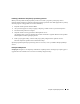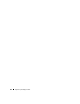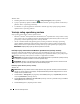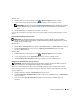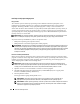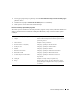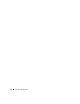Users Guide
104
Ponovna instalacija softvera
NAPOMENA:
Možda će se pojaviti prozor
Kontrola korisničkih računa
. Ako ste administrator na računalu
pritisnite
Continue
(Nastavi); u suprotnom slučaju, obratite se svom administratoru za nastavak željene akcije.
Krećite se po popisu kako biste vidjeli ima li ijedan uređaj znak uskličnik (žuti krug s [!]) na ikoni uređaja.
Ako se uskličnik nalazi uz naziv uređaja, postoji mogućnost da ćete morati ponovno instalirati upravljački
program ili instalirati novi upravljački program.
Ponovna instalacija upravljačkih i uslužnih programa
OBAVIJEST:
Web-stranica za podršku Dell Support na adresi
support.dell.com
i medij
Drivers and Utilities
nude
odobrene upravljačke programe za Dell™ računala. Ukoliko instalirate upravljačke programe iz drugih izvora postoji
mogućnost da vaše računalo neće funkcionirati ispravno.
Korištenje prethodne verzije upravljačkih programa za uređaje u sustavu Windows
Ako na računalu nakon instalacije ili ažuriranja upravljačkog programa dođe do problema, koristite funkciju
Windows Device Driver (Prethodna verzija upravljačkih programa) kako biste zamijenili upravljački
program s prethodnom verzijom.
Windows XP:
1
Pritisnite
Start
i desnom tipkom miša pritisnite
My Computer
(Moje računalo).
2
Pritisnite
Properties
(Svojstva)
→
Hardware
(Hardver)
→
Device Manager
(Upravitelj uređajima).
3
Desnom tipkom miša pritisnite uređaj za koji je novi upravljački program instaliran i pritisnite
Properties
(Svojstva)
→
Drivers
(Upravljački programi)
→
Roll Back Driver
(Upravljački program za povratak).
Windows Vista:
1
Pritisnite gumb Windows Vista Start, , a zatim desnom tipkom miša
Computer
(Računalo).
2
Pritisnite
Svojstva
→
Device Manager
(Upravitelj uređajima).
NAPOMENA:
Možda će se pojaviti prozor
Kontrola korisničkih računa
. Ako ste administrator na računalu
pritisnite
Continue
(Nastavi); u suprotnom slučaju, obratite se administratoru za unos Device Manager
(Upravitelj uređajima).
3
Desnom tipkom miša pritisnite uređaj za koji je novi upravljački program instaliran i pritisnite
Properties
(Svojstva)
→
Drivers
(Upravljački programi)
→
Roll Back Driver
(Upravljački program za povratak).
Ako pokretački program za povratak nije riješio problem, koristite System Restore (Vraćanje sustava) za
povratak računala u stanje u kojem je bilo prije instaliranja novog upravljačkog programa (pogledajte
“Vraćanje vašeg operativnog sustava” na stranici 106).
Korištenje CD-a Drivers and Utilities
IAko korištenje programa Device Driver Rollback ili System Restore (pogledajte “Vraćanje vašeg
operativnog sustava” na stranici 106) ne riješi problem, ponovno instalirajte upravljački program s medija
Drivers and Utilities.
1
Spremite i zatvorite sve otvorene datoteke i zatvorite sve otvorene programe.
2
Umetnite medij
Drivers and Utilities
.